Отключить DM-Verity или Android Verified Boot без TWRP
В этом руководстве мы покажем вам, как отключить DM-Verity или Android Verified Boot (AVB) без использования TWRP Recovery. Одним из самых больших преимуществ ОС с открытым исходным кодом, такой как Android, является возможность выполнять множество настроек. И если вы относитесь к числу технических энтузиастов, то вы, вероятно, сделаете эти модификации еще на один шаг вперед. Для начала вы можете разблокировать загрузчик устройства, установить пользовательское восстановление, такое как TWRP, LineageOS и т. д., или установить пользовательские ПЗУ, такие как Pixel Experience, LineageOS, AOSP и другие.
Точно так же вы также можете получить root права на свое устройство через Magisk, с TWRP или без TWRP. Но тут начинается самое интересное. Как только вы устанавливаете приложение и предоставляете ему права суперпользователя, оно сразу же получает доступ к системному разделу. Затем он может выполнять задачи административного уровня. И здесь в игру вступает DM Verity. Поскольку ваше устройство теперь рутировано, некоторые потенциально опасные приложения могут проникнуть на ваше устройство и вызвать проблемы.
В результате Google внедрил строгий механизм безопасности под названием Device Mapper Verity. Это не позволяет таким приложениям выполнять свои задачи. Хотя это действительно хороший шаг с точки зрения безопасности, он также не позволяет приложению выполнять все свои функции. Пользователь с root-правами уже знает кое-что о приложениях, которые могут создать проблемы для его устройства, и, следовательно, он не будет устанавливать их в первую очередь.
Таким образом, вместо того, чтобы DM Verity сразу блокировала функции корневых приложений, мы считаем, что конечный пользователь должен действовать в соответствии с запросом. И это то, что мы будем делать в этом руководстве. Мы покажем вам, как отключить DM Verity или Проверенная загрузка Android (AVB) без использования рекавери TWRP. Таким образом, вы можете легко установить все моды и настройки на свое устройство без каких-либо проблем. Итак, на этой ноте давайте продолжим руководство.
Программы для Windows, мобильные приложения, игры - ВСЁ БЕСПЛАТНО, в нашем закрытом телеграмм канале - Подписывайтесь:)
Способ 1: отключить DM Verity через Magisk
Первый правильный вопрос, который может прийти вам в голову, — почему мы использовали этот метод. В конце концов, вы можете легко отключить DM Verity, просто прошив пару ZIP-файлов через TWRP. Так что этот вопрос становится тем более оправданным. Дело в том, что не каждое Android-устройство поставляется с TWRP Recovery.
Кроме того, если можно легко получить root права на свое устройство без TWRP и даже установить OTA-обновления на Android-устройство с рутированным доступом, почему мы должны зависеть от TWRP для выполнения вышеупомянутой задачи. Так что всем владельцам устройств, у которых нет работающей сборки TWRP или которые не хотят ее прошивать, этот метод — все, что нужно. Следуйте инструкциям, чтобы отключить DM Verity или Android Verified Boot (AVB) без использования TWRP Recovery.
ШАГ 1: Получите файл стокового загрузочного образа
Для начала вам нужно будет получить стандартный файл boot.img. Для этого скачайте стоковую прошивку, соответствующую вашему устройству, а затем извлеките из нее файл boot.img. если прошивка находится в формате ZIP, вы можете легко извлечь ее с помощью WinZIP или WinRAR. В случае, если он в формате OZIP, обратитесь к нашему руководству о том, как извлечь OZIP Realme и Oppo Stock ROM (прошивка). Точно так же, если он в формате payload.bin, перейдите к руководству: Как извлечь payload.bin и получить стандартный файл загрузочного образа.
 OZIP ROM, извлеченный с помощью Python
OZIP ROM, извлеченный с помощью Python
Если у вас есть устройство Xiaomi, то, возможно, его прошивка будет в формате GZ. Поэтому переименуйте его в TGZ и используйте 7ZIP для его распаковки. У нас также есть файл boot.img для нескольких устройств, если он соответствует вашим требованиям, вы можете загрузить его напрямую без необходимости извлечения. Первый — Poco X3 NFC: Загрузите стоковые ПЗУ Poco X3 NFC | Быстрая загрузка и восстановление.
Далее следует бюджетное предложение OnePlus: загрузите файлы стоковых загрузочных изображений OnePlus Nord. [All Versions]. Если вы не можете получить файл boot.img, сообщите нам об этом в комментариях, мы вам поможем. С учетом сказанного давайте приступим к отключению DM Verity или Android Verified Boot (AVB) без использования TWRP Recovery.
ШАГ 2: Установите ADB | Включить отладку
Прежде всего, вам нужно будет установить Android SDK Platform Tools на свой компьютер. Это предоставит вам необходимые двоичные файлы ADB и Fastboot. После этого установите Magisk Manager на свое устройство. В том же духе мы просим вас также включить отладку по USB. Это сделает ваше устройство узнаваемым вашим ПК в режиме ADB.

Но зачем нам режим ADB? Что ж, это понадобится для загрузки вашего устройства в режим Fastboot. После этого мы будем использовать этот режим Fastboot для прошивки файла. Итак, перейдите в «Настройки»> «О телефоне»> «Семь раз нажмите на номер сборки»> «Вернитесь в «Настройки»> «Система»> «Дополнительно»> «Параметры разработчика»> «Включить отладку по USB». [Don’t Miss: Enable USB Debugging on a Broken Android Device’s Screen? Here’s a Workaround].
ШАГ 3: Отключить сохранение AVB 2.0/dm-verity
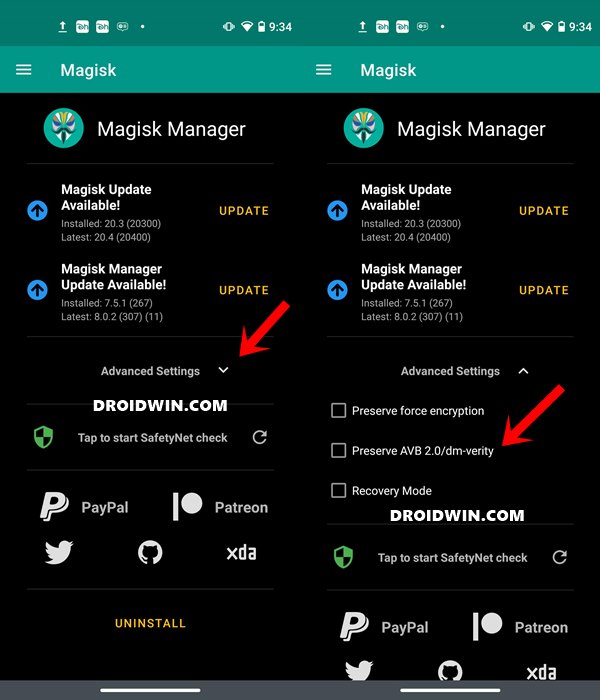
- Пришло время отключить параметр «Сохранить AVB 2.0/dm-verity».
- Итак, запустите приложение Magisk Manager на своем устройстве.
- Нажмите «Дополнительные настройки» и снимите флажок «Сохранить AVB 2.0/dm-verity» (если он не установлен по умолчанию). Это важный шаг, который необходимо выполнить перед отключением DM Verity или Android Verified Boot (AVB) без использования TWRP Recovery.
ШАГ 4: Исправление файла загрузочного образа
Далее вам нужно будет пропатчить стандартный файл boot.img через Magisk. Вот необходимые инструкции для того же:
- Перенесите стандартный файл boot.img на свое устройство.
- Запустите Magisk Manager и нажмите «Установить».
- В появившемся всплывающем окне «Установить Magisk» снова нажмите «Установить».

- Затем в разделе «Выбрать метод» нажмите «Выбрать и исправить файл».
- Перейдите к стандартному файлу boot.img и выберите его. Если у вас есть устройство Samsung, оно может быть в формате .tar.
- Теперь Magisk начнет исправлять стандартный файл boot.img. Процесс должен занять всего несколько секунд.

- После этого файл magisk_patched.img будет создан и сохранен в разделе «Внутренняя память» > «Загрузки».
- Скопируйте этот файл и переместите его в папку platform-tools (где установлен Android SDK) на вашем ПК. После этого вы можете выполнить следующие шаги, чтобы отключить DM Verity или Android Verified Boot (AVB) без использования TWRP Recovery.
ШАГ 5: Загрузочный IMG-файл с исправлением флэш-памяти | Отключить DM-верити
Наконец, теперь вам нужно прошить этот пропатченный файл boot.img с помощью команд Fastboot. Для этого выполните следующие шаги:
- Подключите ваше устройство к ПК через USB-кабель. Убедитесь, что отладка по USB включена.
- Затем перейдите в папку инструментов платформы. Введите CMD в адресную строку и нажмите Enter. Это запустит командную строку.

- Теперь выполните приведенную ниже команду, чтобы загрузить ваше устройство в режим Fastboot: adb reboot bootloader
- Наконец, выполните следующую команду, чтобы прошить пропатченный файл boot.img: fastboot flash boot magisk_patched.img
- Когда это будет сделано, вы можете перезагрузить устройство в систему, используя следующую команду: перезагрузка fastboot
На этом мы завершаем руководство о том, как отключить DM-Verity или Android Verified Boot (AVB) через Magisk. Если у вас есть какие-либо вопросы, сообщите нам об этом в разделе комментариев ниже.
Способ 2: отключить DM Verity с помощью команд Fastboot
Вы также можете отключить проверку подлинности на своем устройстве, прошив vbmeta (а в некоторых случаях и файлы vbmeta_system и vbmeta_vendor). Вот как это можно было бы осуществить. Droidwin и его участники не будут нести ответственность в случае термоядерной войны, если ваш будильник не разбудит вас, или если что-то случится с вашим устройством и данными, выполнив следующие шаги.
ШАГ 1. Установите Android SDK

Прежде всего, вам нужно будет установить Android SDK Platform Tools на свой компьютер. Это официальный бинарный файл ADB и Fastboot, предоставленный Google, и единственный рекомендуемый. Поэтому загрузите его, а затем распакуйте в любое удобное место на вашем ПК. Это даст вам папку platform-tools, которая будет использоваться в этом руководстве.
ШАГ 2: Загрузите и извлеките стандартную прошивку
Затем загрузите стандартную прошивку для своего устройства и распакуйте ее в любое удобное место на вашем ПК. После завершения извлечения перенесите указанные ниже файлы в папку platform-tools.
- boot.img [compulsory]
- vbmeta.img [compulsory]
- dtbo.img [if present]
- vendor_boot.img [if present]
- vbmeta_system.img [if present]
- vbmeta_vendor.img [if present]
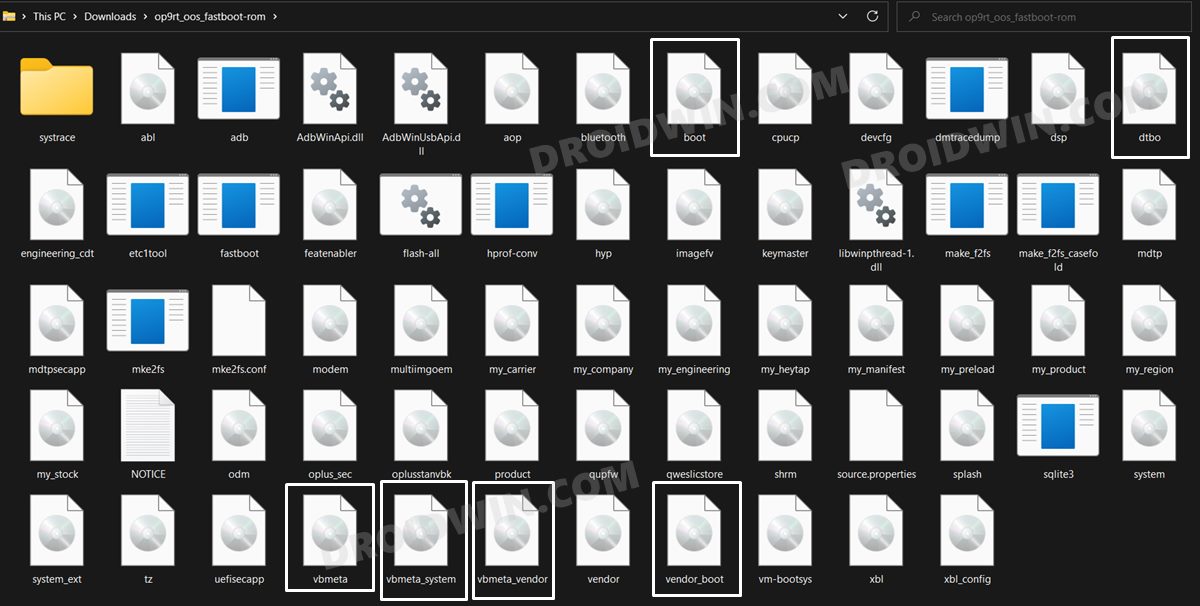
Обратите внимание, что не на каждом устройстве есть файлы dtbo.img, vendor_boot.img, vbmeta_system.img и vbmeta_vendor.img, это совершенно нормально. Однако в вашей стоковой прошивке обязательно должны быть файлы boot.img и vbmeta.img.
ШАГ 3. Включите отладку по USB и разблокировку OEM
Затем вам нужно будет включить отладку по USB и разблокировку OEM на вашем устройстве. Первый сделает ваше устройство узнаваемым ПК в режиме ADB. Это позволит вам загрузить ваше устройство в режиме быстрой загрузки. С другой стороны, разблокировка OEM требуется для выполнения процесса разблокировки загрузчика.

Итак, перейдите в «Настройки»> «О телефоне»> «Семь раз нажмите на номер сборки»> «Вернитесь в «Настройки»> «Система»> «Дополнительно»> «Параметры разработчика»> «Включить отладку по USB и разблокировку OEM».
ШАГ 4: Разблокируйте загрузчик
Далее вам также нужно будет разблокировать загрузчик устройства. Имейте в виду, что это приведет к удалению всех данных с вашего устройства, а также может привести к аннулированию гарантии. Так что, если все в порядке, обратитесь к нашему подробному руководству о том, как разблокировать загрузчик на любом устройстве Android.
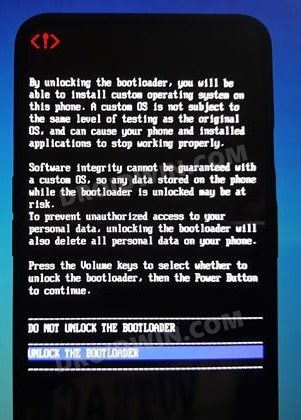
ШАГ 5: Загрузите устройство в режим быстрой загрузки
- Подключите ваше устройство к ПК через USB-кабель. Убедитесь, что отладка по USB включена.
- Затем перейдите в папку инструментов платформы, введите CMD в адресной строке и нажмите Enter. Это запустит командную строку.
- После этого введите следующую команду в окне CMD, чтобы загрузить ваше устройство в режим Fastboot Modeadb reboot bootloader
- Чтобы проверить соединение Fastboot, введите приведенную ниже команду, и вы должны получить идентификатор устройства. устройства fastboot
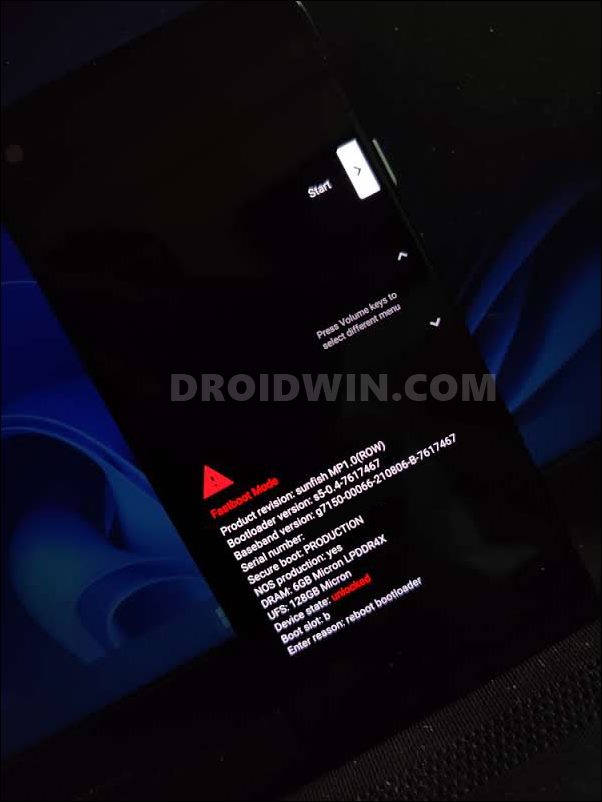
ШАГ 6. Отключите проверку подлинности DM через Fastboot
Теперь вы можете отключить проверку подлинности, перепрограммировав файлы vbmeta (а также vbmeta_system и vbmeta_vendor). Итак, следуйте приведенным ниже инструкциям, чтобы начать процесс:
- Для начала прошейте файл vbmeta в оба слота с помощью следующей команды: fastboot –disable-verity –disable-verification flash vbmeta_a vbmeta.img
- Затем, если ваше устройство поставляется с файлом vbmeta_system, прошейте его через оба слота, используя следующие команды: vbmeta_system_b vbmeta_system.img
- Аналогично, если в вашей прошивке также есть файл vbmeta_vendor, прошейте его через оба слота, используя следующие команды: fastboot flash –disable-verity –disable-verification vbmeta_vendor_a vbmeta_vendor.img fastboot flash –disable-verity –disable- проверка vbmeta_vendor_b vbmeta_vendor.img
- Вот и все. Теперь вы можете перезагрузить устройство в ОС с помощью следующей команды: fastboot reboot
Итак, это были шаги по отключению DM-Verity или Android Verified Boot (AVB) с помощью команд Fastboot. Если у вас есть какие-либо вопросы относительно вышеупомянутых шагов, сообщите нам об этом в комментариях. Мы вернемся к вам с решением в ближайшее время.










А если пишет
‘fastboot is locked, Run fastboot oem unlock fastboot ‘)
Девайс zebra tc 25